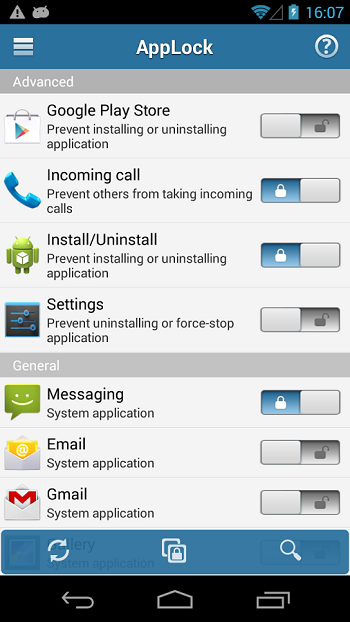Tato příručka vám ukáže, jak používat aplikaci Moonlight od xyzz pro PS Vita, což vám umožní hrát PC a Steam hry na vašem PS Vita pomocí vzdáleného hraní pomocí technologie Nvidia GameStream. Moonlight je projekt, který má portovat platformu Nvidia GameStream na různá zařízení a operační systémy, jako jsou iOS, Android a ChromeOS.
Verze PS Vita skvěle ukazuje potenciál konzoly, tlačítka gamepadu jsou již nakonfigurována, takže je velmi snadné skákat ve hrách s velmi malým nastavením. Kromě počítačových her je Moonlight kompatibilní také s emulátory, jako je Dolphin nebo PCSX2, které vám umožní hrát hry Wii nebo PS2 na vašem PS Vita, aniž by se spoléhaly na výpočetní výkon systému.
Hlavní nevýhodou verze Moonlight pro PS Vita je, že se budete muset spolehnout na její relativně slabou kartu Wi-Fi, což vás nutí omezit dosah a kvalitu videa pro plynulejší hraní. Celkově je Moonlight skvělým doplňkem každého hacknutého PS Vita a poskytne vám schopnost hrát hry, které by jinak na zařízení nebylo možné hrát.
Požadovaná stahování:
PožadavkyPlayStation Vita se zakázkovým firmwarem
Modely PS Vita 1000 (Fat) vyžadují k instalaci homebrew oficiální paměťovou kartu SonyMístní připojení Wi-Fi
- Váš počítač bude streamovat obsah do vašeho PS Vita pomocí připojení Wi-Fi
Windows PC s Nvidia GTX 650 nebo vyšší grafickou kartou
- Nvidia GameStream je kompatibilní pouze s GTX 650 nebo lepšími, pokud si nejste jisti, prostudujte si příručku k GPU Nvidia
Nividia GeForce Experience nainstalovaná na PC
- Nvidia GameStream je součástí aplikace Windows GeForce Experience
Instalace Moonlight
Moonlight lze snadno nainstalovat bez použití PC pomocí Prohlížeč Vita Homebrew , velké úložiště pro aplikace homebrew, které lze stáhnout přímo do vaší Vita.- Spusťte na svém PS Vita VitaShell a stiskněte [Vybrat] tlačítko pro aktivaci režimu FTP nebo USB
Ve VitaShell stiskněte [Start] a vyberte [Tlačítko VÝBĚR] přepínat mezi režimem FTP a USB.
- Pro režim FTP: zadejte adresu zobrazenou na vašem PS Vita v prohlížeči souborů na PC, např.
ftp://xxx.xxx.x.x:1337 - Pro režim USB: připojte USB k počítači a bude fungovat jako paměťové zařízení USB
- SD2Vita: jednoduše připojte kartu MicroSD k počítači a přenášejte soubory bez VitaShell
- Pro režim FTP: zadejte adresu zobrazenou na vašem PS Vita v prohlížeči souborů na PC, např.
- V prohlížeči souborů v počítači přejděte na
ux0:a vytvořte složku s názvemvpkpokud již neexistuje - Převod
Moonlight.vpkdoux0:/vpk/složku na vašem PS Vita - Po dokončení přenosu stiskněte [Kruh] na vašem PS Vita zavřete režim FTP / USB
- Ve VitaShellu přejděte na
ux0:->/vpk/poté zvýrazněteMoonlight.vpk - lis [Přejít] nainstalovat a potvrdit výzvu k rozšíření oprávnění.
- Po dokončení instalace zavřete VitaShell
- Poznamenejte si IP adresu, kterou váš PS Vita zobrazí, když vstoupíte do režimu FTP ve VitaShell
Konfigurace Moonlight
Budete muset najít IP adresu vašeho PC, abyste jej mohli spárovat s vaším PS Vita pomocí NVidia GameStream jako součásti aplikace GeForce Experience.- V počítači přejděte na[Start / Windows]-> hledat[Běh]a stiskněte klávesu Enter
- Zadejte
cmda stiskněte klávesu Enter - Typ
ipconfigv okně Příkazový řádek a stiskněte klávesu Enter - Poznamenejte si
IPv4 address- toto je vaše místní IP adresa - Otevřeno GeForce Experience na počítači a přihlaste se pomocí svého účtu Nvidia
- Přejít na [Předvolby] kartu a vyberte [ŠTÍT] z levého menu
- Umožnit [Povolit tomuto počítači streamovat hry do zařízení SHIELD]
- Na svém PS Vita spusťte nový[Měsíční svit]bublina ve vaší oblasti LiveArea
- Vybrat [Přidat ručně] a zadejte IP adresu vašeho počítače nebo vyberte svůj počítač [Hledat zařízení]
- Váš PS Vita zobrazí párovací kód a váš počítač si jej vyžádá
- Do vyskakovacího okna počítače zadejte svůj kód PS Vita
- Vaše PS Vita se nyní bude moci připojit k vašemu PC z hlavní nabídky Moonlight
- Stisknutím dolů d-pad najdete Nastavení pro mnoho možností přizpůsobení, můžete konfigurovat rozlišení, snímkovou frekvenci, bitrate, konfigurovat dotykovou obrazovku a další
- Vyberte svůj počítač a vyberte hru, kterou chcete hrát na PS Vita, hra se automaticky spustí na PC
Gratulujeme, nyní jste nainstalovali a nastavili Moonlight pomocí Nvidia GameStream. Váš PS Vita bude automaticky nakonfigurován tak, aby fungoval jako ovladač XBOX 360 s již namapovanými tlačítky.
Zadní touchpad je ve výchozím nastavení mapován na tlačítka a může neúmyslně zasahovat do vaší hry v závislosti na tom, jak držíte PS Vita. Zadní touchpad můžete dočasně deaktivovat pomocí pluginu WDNR nainstalujte WDNR pomocí aplikace Autoplugin .Přidávání počítačových her
Vaše hry kompatibilní s GameStream budou ve vašem počítači v okně GeForce Experience. Přejít na [Hra] Na kartě se zobrazí seznam her.Ke konfiguraci, které adresáře GeForce Experience vyhledává hry. Přejít na [Předvolby] kartu a vyberte [Hry] nabídka zlevaPřidejte své vlastní hry, které nejsou přímo kompatibilní s GameStream, v [Předvolby] -> [ŠTÍT] Jídelní lístek. Stačí vybrat spustitelný soubor (.exe) pro hru a přidat jej do GameStream. Ačkoli Moonlight bude emulovat ovladač XBOX 360, ne všechny počítačové hry jsou kompatibilní s herními ovladači. Klávesy myši a klávesnice lze namapovat na tlačítka PS Vita pomocí aplikace JoyToKey.
Hraní her ve službě Steam
Pokud chcete hrát hry ze své knihovny Steam, vyberte si [Pára] z nabídky streamu Moonlight na vašem PS Vita. Budete se muset přihlásit ke svému účtu Steam.Steam se načte v režimu Big Picture, pak můžete libovolnou ze svých her spustit přímo z knihovny SteamJít do [Nastavení] -> [Nastavení ovladače] -> [Definovat rozložení] k přemapování tlačítek speciálně pro hry SteamVáš PS Vita bude fungovat jako ovladač XBOX 360 pro hry SteamEmulátory s Moonlight
Můžete také hrát s emulátory jako PCSX2 nebo Dolphin na vašem PS Vita pomocí Moonlight. Přidejte spustitelný soubor svého emulátoru (.exe) do seznamu her v GeForce Experience. Přejít na [Předvolby] karta -> [ŠTÍT] Jídelní lístek
Spusťte emulátor z nabídky Moonlight a počkejte, až se emulátor spustí v počítači. Pokud je váš emulátor nastaven jako správce, budete muset na počítači potvrdit. Vaše PS Vita bude fungovat jako ovladač XBOX 360, ale možná budete muset nakonfigurovat mapování ovladače v nastavení emulátoru
Hraní s PS Vita
VitaStick
- Svůj Vita můžete použít jako USB ovladač bez vzdáleného hraní pomocí aplikace a pluginu VitaStick od xerpi
Vzdálená hra PlayStation 4
- S PS Vita můžete hrát hry PS4 prostřednictvím vzdáleného hraní
RetroArch
- Kromě streamování počítačových her může PS Vita emulovat starší systémy jako GameBoy Advance nebo Sega Genesis pomocí emulačního balíčku RetroArch
Adrenalin
- Adrenalin odemkne vestavěný emulátor PSP pro bezchybné hraní PSP a PSX a je také kompatibilní s PSP homebrew





![[FAQ] Skutečná pravda o 1,1% UPI a poplatcích za peněženku](https://beepry.it/img/news/F0/faq-the-real-truth-about-1-1-upi-and-wallet-charges-1.jpg)